Lade Dir die Programm Wide09 aus der Filebase auf Deinen PC.
Kopiere Wide09 in Dein NHL09 Verzeichnis und starte das Program.
Das ganze sieht nun so oder ähnlich bei Dir aus.
Ändere "Widescreen Resolution" auf "User Defined" und das Bildfeld (Frame Size) auf eine Aufläsung von der Du sicher weisst, dass sie Dein Monitor und Deine Grafikkarte unterstützen. Falls die Auflösung nicht unterstützt wird, stürtzt das Spiel ab. Du kannst raus finden, was Dein Monitor und Deine Grafikkarte unterstützt indem Du die Einstellungen Deiner Monitore anschaust.
Die Einstellungen kannst Du raus finden indem Du auf dem Desktop die rechte Maustaste drückst und dann dort auf "Bildschirmauflösung klickst.
Du siehst nun alle Einstellungen, die Deine Grafikkarte unterstützt.
Falls Du nicht alle Einstellungen siehst, ziehe den Schieberegler nach unten um weitere Auflösungen zu sehen.
Die Auflösung, die Du wählst muss in den "Resolution Frame" passen den Du danach wählst.
Danach musst Du den "Resolution Frame" so einstellen, dass er in die von Dir gewählte Grösse passt oder Du hast ungenutzte Darstellung auf Deinem Monitor. Stelle VSYNC aus. Mit dem Rest kannst Du rum spielen und testen wie Du möchtest.
Nun kannst Du das Spiel starten und der Bildschirm sollte komplett ausgefüllt sein. Es kann nun aber vorkommen, dass ein Teil des Spielfeldes nicht richtig dargestellt wird. Das ist meisstens oben oder unten der Fall. Wenn das der Fall ist, bitte den Camera Changer nutzen.
Wenn Du keine Probleme hast und alles richtig angezeigt wird bist Du fertig. Viel Spass.
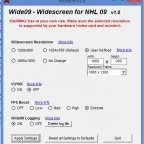
Kommentare 1